Aplicando filtros à visualização
Aplique filtros para restringir o foco de um campo em uma visualização a um subconjunto específico de dados. Por exemplo, se você tiver um campo contendo países, poderá usar filtros para exibir apenas dados de países de interesse específicos.
Para aplicar um filtro a uma visualização, selecione um campo e, em seguida, selecione o tipo de filtro usado. Você pode aplicar vários tipos diferentes de filtros às suas visualizações. É possível filtrar usando:
-
Valores: Filtre usando valores selecionados de um campo. Por exemplo, filtre resultados para incluir somente os valores selecionados em um campo.
-
Pesquisas: Filtrar usando correspondências de uma pesquisa. Por exemplo, filtre os resultados para incluir somente aqueles que começam com um prefixo de código específico.
-
Condição: Filtro que corresponde a condições especificadas. Por exemplo, filtre os resultados para incluir somente aqueles que atendem a um limite numérico.
-
Limpar seleção: Filtre para excluir seleções feitas em outras visualizações. Por exemplo, selecionar um campo cujas seleções feitas em outras visualizações não serão aplicadas a essa visualização.
Filtros só podem ser aplicados a campos. Você pode aplicar vários filtros a uma visualização. Os filtros só podem ser aplicados a visualizações que contêm uma medida.
Gráficos de caixa não oferecem suporte para filtros.
Visualizações com filtros aplicados exibem seus filtros na parte inferior da visualização.
Um gráfico com filtros aplicados
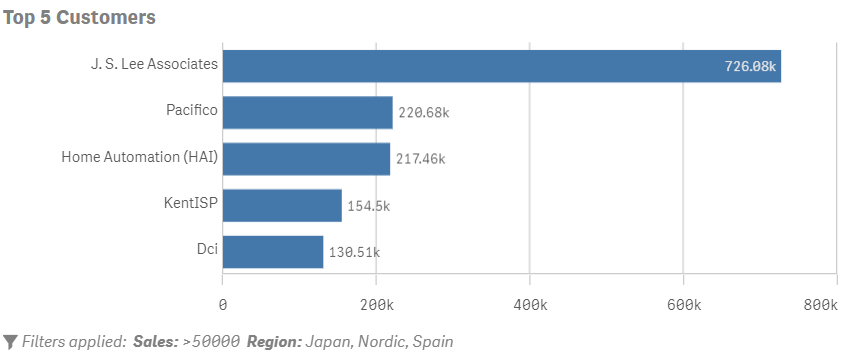
Você só pode aplicar filtros no modo de edição padrão. Porém, no modo de edição avançada, em Opções avançadas, você pode criar filtros complexos com análise de conjunto.
Para obter mais informações sobre o modo de edição avançada, consulte Trabalhando com opções avançadas.
Para obter mais informações sobre análises de conjuntos, consulte Análise de conjunto.
Filtrando com valores
Filtre dados selecionando valores de um campo para incluir ou excluir da visualização. Isso é útil se você deseja limitar rapidamente o escopo dos valores de dimensão na sua visualização. Por exemplo, se você incluísse um campo que contivesse clientes da sua organização, poderia usar um filtro de valor para incluir apenas resultados para clientes específicos.
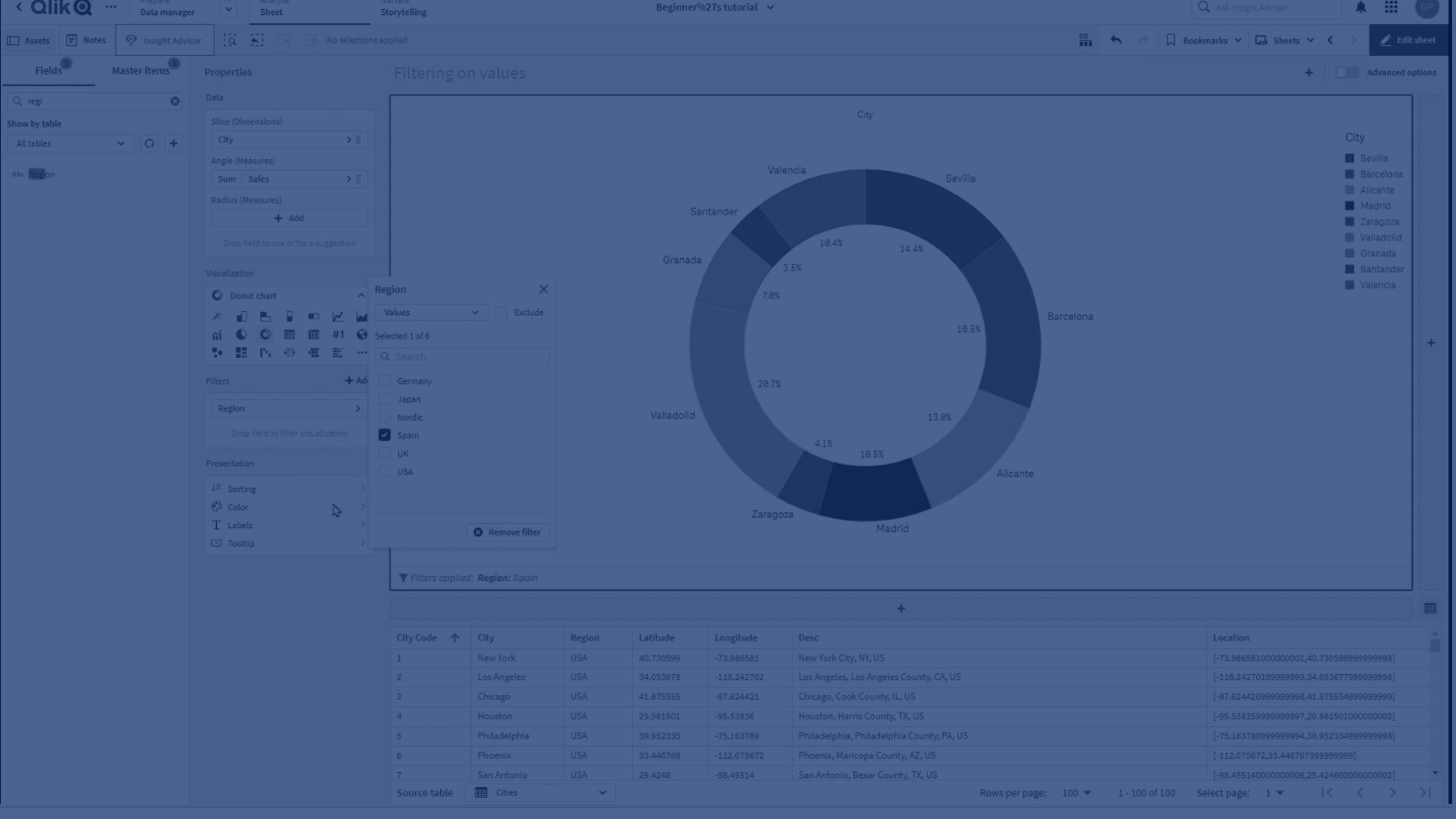
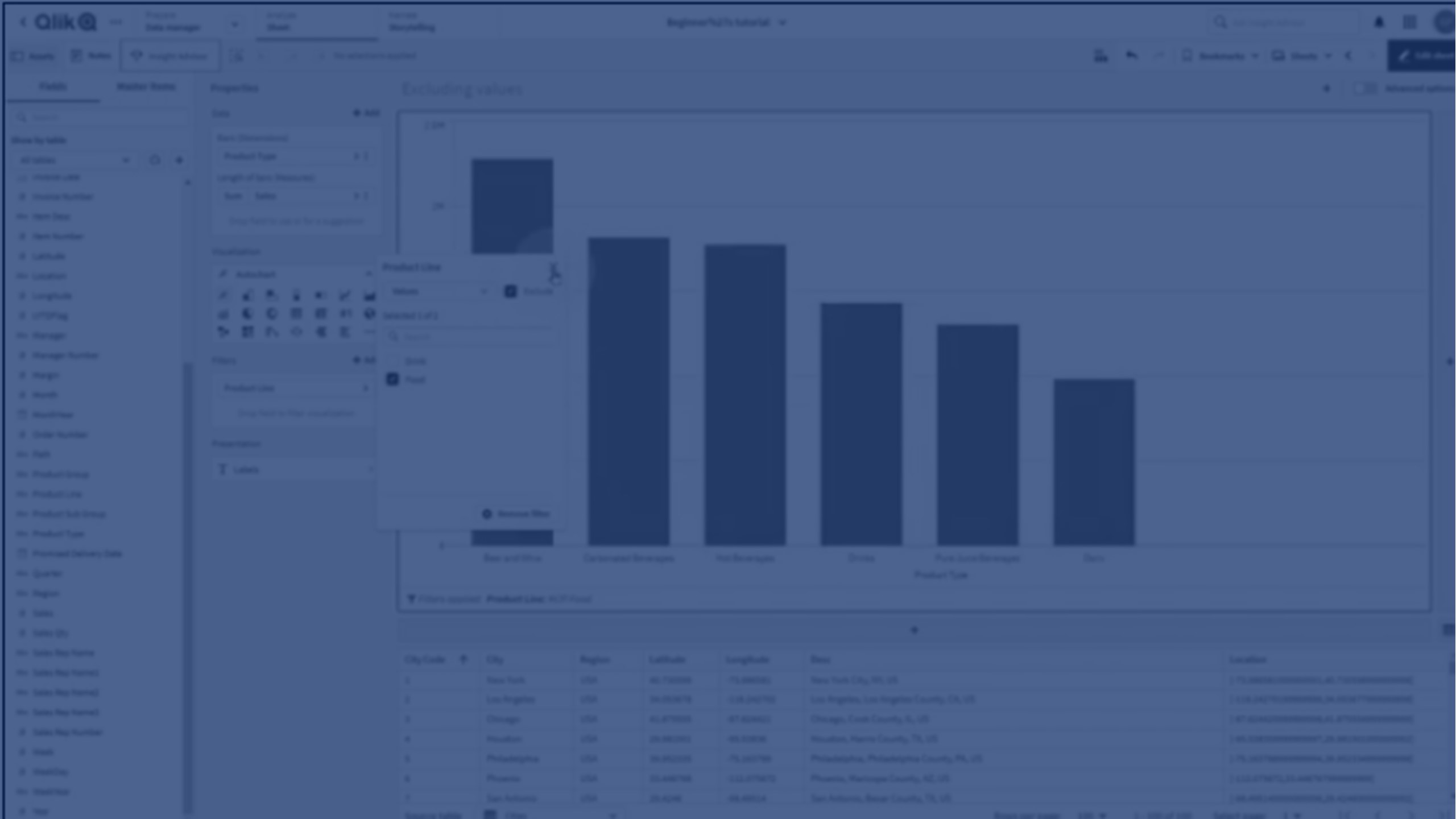
Faça o seguinte:
-
No modo de edição, selecione a visualização à qual você deseja aplicar um filtro de valor.
-
Arraste e solte um campo em Filtros.
-
Selecione valores.
-
Opcionalmente, para excluir os valores selecionados, selecione Excluir.
-
Selecione os valores a serem incluídos ou excluídos da lista.
Filtrando com pesquisas
Filtre valores com base nas pesquisas pelos valores especificados no campo. Isso é útil quando você deseja filtrar dados com base em uma frase ou cadeia parcial. Por exemplo, você tem um campo que contém IDs de registro para sua organização. Cada ID de registro inclui um prefixo específico para classificar o registro. Você pode usar um filtro de pesquisa para filtrar os prefixos do registro.
Os seguintes tipos de pesquisa estão incluídos:
-
Contém: Qualquer cadeia que contenha o valor de pesquisa inserido. Por exemplo, digitar je retornará qualquer cadeia contendo je.
-
Corresponde exatamente: Qualquer correspondência exata com o valor de pesquisa inserido. Por exemplo, inserir je retorna todas as instâncias da cadeia je.
-
Começa com: Qualquer cadeia que comece com o valor de pesquisa inserido. Por exemplo, inserir je retorna jeans e jean shorts, mas não blue jeans.
-
Termina com: Qualquer cadeia que termine com o valor de pesquisa inserido. Por exemplo, inserir gg retorna egg, mas não eggs.
-
Começo da palavra: Qualquer palavra em uma cadeia que comece com o valor de pesquisa inserido. Por exemplo, inserir je retornaria jeans, jean shorts e blue jeans.
O filtro de pesquisa funciona melhor com valores de cadeia, mas você também pode pesquisar valores numéricos.
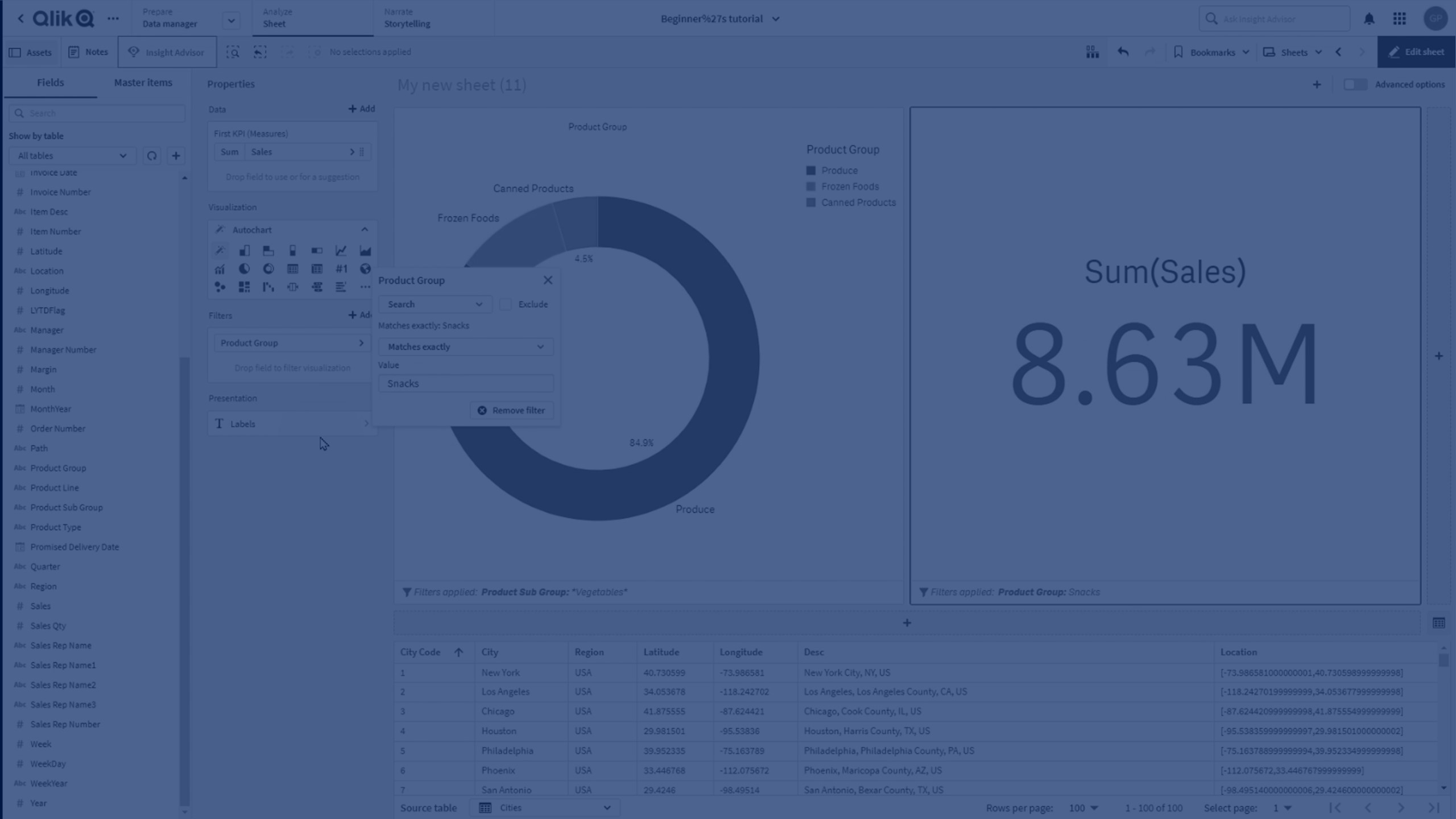
Faça o seguinte:
-
No modo de edição, selecione a visualização à qual você deseja aplicar um filtro de valor.
-
Arraste e solte um campo em Filtros.
-
Selecione Pesquisar.
-
Opcionalmente, para excluir os valores selecionados, selecione Excluir.
-
Na lista, selecione o tipo de pesquisa a ser usado.
-
Insira o valor pelo qual pesquisar.
Filtrando com condições
Filtre por condições em um campo selecionado ou filtre em uma comparação entre dois campos. Por exemplo, você pode filtrar todos os valores de um campo que estão abaixo de um valor limite. Suas condições podem usar valores fixos ou calculados
Você pode comparar com um valor fixo ou compará-lo com um valor calculado de uma medida. Por exemplo, você pode incluir todos os valores cujo valor de Vendas seja superior a $ 1.000 ou pode incluir todos os valores cujo valor de Vendas esteja acima do valor médio de Vendas brutas.
A condição oferece suporte a dois tipos de filtros: Comparar e Geral.

Filtrando com condições de comparação
Comparar analisa os valores do campo selecionado e os compara com uma condição especificada. Por exemplo, você pode se basear no campo Vendas e filtrar todas as vendas abaixo de $ 5.000 para não serem incluídas na visualização.
Faça o seguinte:
-
No modo de edição, selecione a visualização à qual você deseja aplicar um filtro de valor.
-
Arraste e solte um campo em Filtros.
-
Selecione Condição.
-
Opcionalmente, para excluir os valores selecionados, selecione Excluir.
-
Selecione Comparar.
-
Em Condição, selecione a condição a ser usada e se deseja usar um valor fixo ou um valor calculado.
-
Se você estiver usando um valor fixo, insira um ou mais valores necessários para sua condição.
-
Se você estiver usando um valor calculado, selecione os modificadores e os campos para criar as medidas que definem a condição de comparação.
Filtrando com condições gerais
Geral usa uma agregação para filtrar seus dados. Primeiro, você define uma medida. Em seguida, ele filtra os valores correspondentes do campo selecionado com base nas condições especificadas para essa medida.
Por exemplo, você tem um gráfico mostrando números de vendas regionais. Você quer ver os números de vendas regionais apenas quando a soma das vendas para cidades daquela região for superior a $ 1.000.000. Você adiciona Cidade como filtro. Para sua condição geral, você define o campo como (sum)Sales com a condição Maior que ou igual a 1000000.
Faça o seguinte:
-
No modo de edição, selecione a visualização à qual você deseja aplicar um filtro de valor.
-
Arraste e solte um campo em Filtros.
-
Selecione Condição.
-
Opcionalmente, para excluir os valores selecionados, selecione Excluir.
-
Selecione Geral.
-
Em campo, selecione o modificador e o campo a serem usados para especificar a medida a ser usada no filtro. Por exemplo, (avg)Sales.
-
Em Condição, selecione a condição a ser usada e se deseja usar um valor fixo ou um valor calculado.
-
Se você estiver usando um valor fixo, insira um ou mais valores necessários para sua condição.
-
Se você estiver usando um valor calculado, selecione os modificadores e os campos para criar as medidas que definem a condição de comparação.
Filtrando ao limpar seleções
Exclua seleções externas para o campo selecionado neste gráfico. Quando você seleciona Limpar seleção, todas as seleções feitas em outros gráficos para o campo selecionado são ignoradas. No entanto, as seleções feitas nesse campo dentro desse gráfico seriam refletidas em outros gráficos.
Por exemplo, eu tenho um gráfico que mostra apenas os resultados da Região para Alemanha, Japão e Espanha. Não quero que as seleções feitas em outros gráficos para Região afetem esse gráfico. Ao selecionar a Região a ser filtrada com Limpar seleção, outras seleções de Região fora deste gráfico não o afetarão.

Faça o seguinte:
-
No modo de edição, selecione a visualização à qual você deseja aplicar um filtro de valor.
-
Arraste e solte um campo em Filtros.
-
Selecione Limpar seleção.
